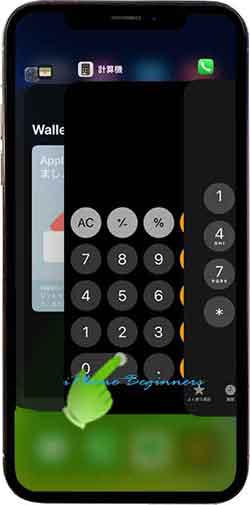iPhone12などのホームボタンの無いiPhoneでアプリを切り替える方法
| category:iphoneの基本操作使い方 | Posted by: | 更新日:2021年1月3日 公開日:2020年12月31日 |
iPhone12などFaceID機能を搭載したiPhoneでアプリを切り替える方法をご紹介しています。
iPhoneで開いているアプリを切り替えるには、Appスイッチャーという機能を利用すると便利です。
Appスイッチャー機能は、iOS6からの追加された機能でホームボタンをダブルクリック(連続して2度押し)すると、iPhoneの画面に現在、開いているアプリが一覧形式で表示され切り替えることが出来ます。(iOS6の時はマルチタスク画面と呼ばれていました。今でもマルチタスク機能と呼ぶこともありますね。)

第二世代のiPhoneSEや8のように物理的なホームボタンがあるiPhoneの場合には、ホームボタンをダブルクリックすればいいのですが、FaceID機能を搭載したiPhone12やiPhone11・XS・XR・Xの場合には、ホームボタンが無いので別の方法でAppスイッチャーを呼び出します。
ホームボタンの無いiPhoneのAppスイッチャー画面でアプリを切り替える方法
ホームボタンの無いiPhone機種でAppスイッチャー画面を呼び出してアプリを切り替える操作は、次の様に行います。
- 画面の下端から指で画面を上にゆっくりスワイプする
- スワイプした時に画面をホールドする
- Appスイッチャー画面でアプリをタップする
1.画面の下端から指で画面を上にゆっくりスワイプする
アプリ画面でもホーム画面になっていても構いませんので、iPhoneの画面の下端から指で画面を上になぞるようにスワイプします。スワイプした時に画面から指を放さずにします。

ランドスケープ表示の場合
アプリがランドスケープモード表示になっている場合には、ホームインジケーター(ホームバーと呼ぶこともあります)が表示されている画面の端から画面を上になぞるようにスワイプします。

2.スワイプした時に画面をホールドする
ほんの少し指を画面から放さずにホールドすると、Appスイッチャー画面が始まります。Appスイッチャー画面が画面の左側から表示されたらホールドしていた指を放します。
Appスイッチャー画面が表示される前に、指を画面から放してしまうと、ホーム画面が表示されてしまいます。

3.Appスイッチャー画面でアプリをタップする
Appスイッチャー画面には、今開いているアプリが横一覧に表示されていますので、指で左右にスワイプして、切り替えたいアプリ画面が画面に表示されたところで、そのアプリ画面をタップするとそのアプリに切り替わります。